¿Atrapado en 'Mover to iOS' preparando la etapa mientras cambia de Android a iPhone? No te preocupes, no estás solo. Este problema puede ocurrir debido a la débil Wi-Fi o grandes transferencias de datos. A continuación, cubriremos consejos de solución de problemas para arreglarlo rápidamente. Primero, veamos cuánto tiempo lleva la preparación.
* ¿Por qué mi iPhone tarda tanto en prepararse para la transferencia?
- Wi-Fi débil: asegura una conexión fuerte y estable.
- Grandes datos: sea paciente o transfiera menos a la vez.
- Conflictos de aplicaciones: cierras aplicaciones de fondo.
- OS desactualizado: actualice ambos dispositivos.
- Problemas de conexión: alternar Bluetooth/Wi-Fi.
- Almacenamiento bajo: libera espacio en el nuevo iPhone.
Revisa el video a continuación para aprender este tema visualmente.
Parte 1: ¿Cuánto tiempo se mueve a iOS preparando la toma
Mover a iOS es la aplicación oficial de Apple que simplifica la transferencia de datos de Android a iPhone. El tiempo que lleva prepararse para la transferencia depende de su conexión Wi-Fi y la cantidad de datos que se mueven.
Si tiene una conexión Wi-Fi débil y está transfiriendo una gran cantidad de datos, esta aplicación posiblemente tomará hasta una hora o más. «Mudarse a iOS sigue diciendo preparándose» es normal en ciertos casos; Se recomienda ser paciente y monitorear el progreso. Sin embargo, si la transferencia parece estar tomando un tiempo excesivamente mucho tiempo, no dude en usar las soluciones proporcionadas en esta página para resolver el problema de inmediato.
Parte 2: Cómo arreglar el movimiento a iOS atascado en la preparación (9 métodos rápidos)
Método 1: Mantener una proximidad cercana
Para usar el inicio rápido de forma inalámbrica, mantenga ambos iPhones cerca, idealmente dentro de 5–15 pies. Si están demasiado separados, la transferencia puede atascarse en «prepararse para transferir». Mantenga ambos dispositivos cerca uno del otro y conectados a la alimentación hasta que se complete la transferencia.
Método 2: Verifique la compatibilidad de mudarse a iOS
Para verificar la compatibilidad de Mover a iOS, asegúrese de que su dispositivo Android ejecute Android 4.0 o superior y su iPhone esté en iOS 9.0 o posterior. Además, verifique que la aplicación esté disponible en Google Play Store y que ambos dispositivos están conectados a la misma red Wi-Fi.
Método 3: Inspeccione su conexión Wi-Fi
Si «Mover to iOS Take Forever para prepararse» aparece repetidamente, consulte su enrutador Wi-Fi primero e intente otra aplicación basada en la web en el teléfono para ver si la conexión a Internet es inestable. (¿El iPhone no se conectará a Wi-Fi?) Si se interrumpe, vuelva a conectarse a una red de Wi-Fi suave y reiniciar Mudios a iOS.
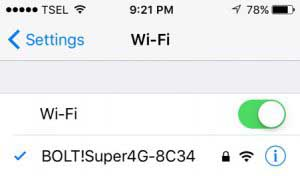
Si todavía se atasca en «Prepararse para transferir», también puede solucionar el problema restableciendo la configuración de red de su iPhone: Configuración> General> Transferencia o reiniciar iPhone> Restablecer> Restablecer la configuración de la red.
Método 4: alternar optimizador de conexiones
La versión Android 8.0 o superior tiene la característica para cambiar entre redes Wi-Fi y celulares automáticamente. Ahora puede deshabilitar esta función para arreglar el movimiento a iOS Stuck Preparando:
- Vaya a la «configuración» de su teléfono, seguido de «conexiones».
- Presione «Redes móviles»> «Conexiones optimizador».
- Apague la alternancia junto a «Conexiones optimizador».
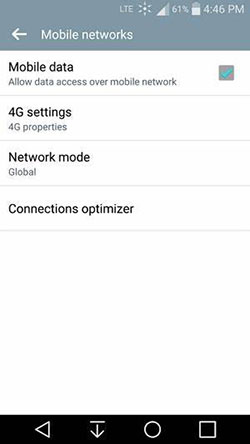
Método 5: Deshabilitar el interruptor de red inteligente
Para arreglar el movimiento a iOS atascado al prepararse, apague el interruptor de red inteligente en Android 4.3 o más tarde para una conexión Wi-Fi estable.
- Habilite «datos móviles» en su teléfono Android para acceder a la configuración de «Smart Network Switch».
- Abra «Configuración» y toque «Wi-Fi».
- Toque «más» o el botón relevante en la parte superior derecha, luego seleccione «Smart Network Switch».
- Desmarque la opción «Smart Network Switch».
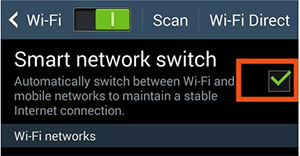
Método 6: Verifique el espacio de almacenamiento de iPhone
- Abra «Configuración» y vaya a «General»> «Almacenamiento de iPhone».
- Verifique la barra para ver cuánta memoria ha usado. El área gris representa la cantidad de espacio libre disponible.
- Descargue las aplicaciones que desea desinstalar si el almacenamiento de su iPhone es casi capacidad.
- Alternativamente, abra la aplicación de archivos, vaya a la carpeta que contiene el archivo que desea eliminar y manténgalo presionado. Luego haga clic en «Eliminar» para eliminar «Muévase a la aplicación iOS atrapada en la preparación».
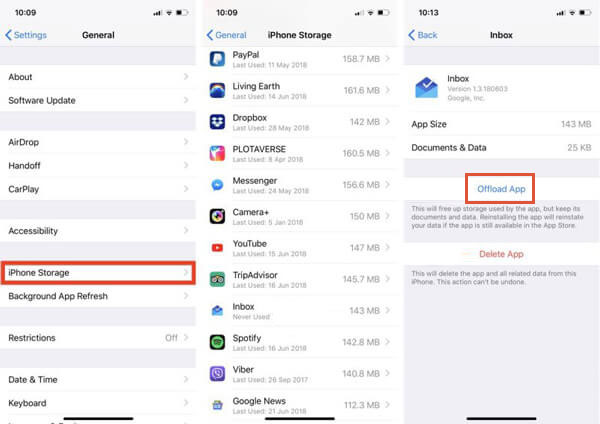
Considere hacer una copia de seguridad de archivos importantes a iCloud o una computadora antes de eliminarlos de su iPhone. También puede usar servicios en la nube para fotos y videos para liberar espacio.
Método 7: Habilitar el modo de avión
Encender el modo de avión en su iPhone puede ayudar a solucionar problemas durante la etapa de «preparación». Es una solución simple que puede eliminar la necesidad de herramientas de terceros. Simplemente abra el centro de control y toque el icono del modo del avión.
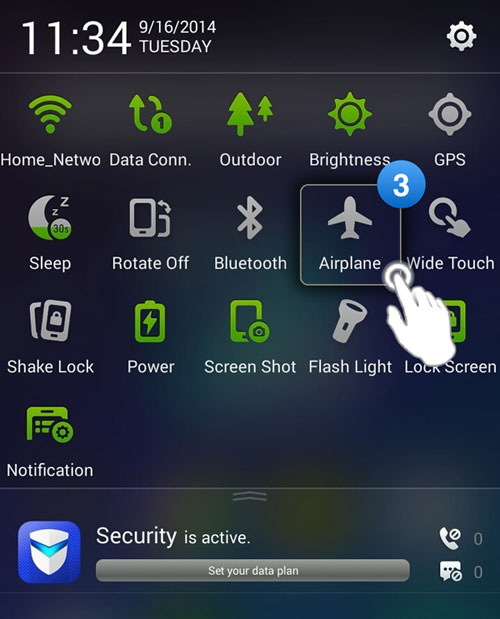
Método 8: renuncia a todas las aplicaciones inútiles
Las aplicaciones de fondo en Android pueden interrumpir el movimiento a iOS. Para una transferencia más suave, deshabilite todas las aplicaciones de fondo.
- Abra la aplicación «Configuración» en su teléfono Android.
- Busque y toque «Aplicaciones» y busque cualquier aplicación que se ejecute en segundo plano en su dispositivo Android.
- Presione esa aplicación y seleccione «Force Stop» para activarla, o simplemente desinstalar aplicaciones en Android.
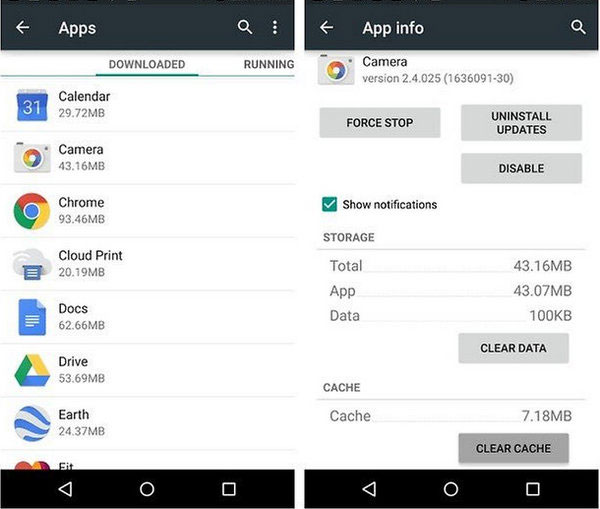
Método 9: Reinicie sus teléfonos
Para arreglar el movimiento a iOS atascado al prepararse, reinicie ambos dispositivos. En Android, mantenga presionado el botón de encendido y toque reiniciar. En el iPhone, mantenga la energía, deslice para apagar y luego volver a encenderla. Esto puede borrar errores y ayudar a reanudar la transferencia.
Parte 3: Pruebe un movimiento más robusto a la alternativa de iOS
El uso de las técnicas anteriores puede ayudarlo a superar las dificultades cuando se asegura de que ambos dispositivos cumplan con los requisitos de transmisión de software. Pero también puede encontrar problemas como mudarse a la transferencia de iOS lleva una eternidad.
Es esencial elegir la mejor alternativa: la transferencia Mobilekin para dispositivos móviles (Windows y Mac). Como líder en soluciones de transferencia móvil, esta herramienta se destaca al habilitar la transferencia rápida de varios tipos de datos sin una configuración larga y garantizar una migración de archivos suave.
Software de transferencia de datos móviles más popular: transferencia para dispositivos móviles:
- Mueva rápidamente los datos de Android a iPhone sin estar atascado en la preparación.
- Copie los archivos entre dispositivos (Android/iOS).
- Transfiera tipos de datos como contactos, mensajes, historial de llamadas, música, fotos, videos, documentos, aplicaciones, libros y más.
- Ofrezca una solución de transmisión de datos confiable sin arriesgar la pérdida de datos.
- Trabaje bien con casi todos los dispositivos Android y Apple, incluidas la última serie Samsung S25 y iPhone 16.
- No dejará escapar su privacidad.
![]()
![]()
Aquí hay una guía paso a paso sobre cómo transferir datos de su Android a iPhone utilizando este movimiento a iOS Alternative:
Paso 1. Comience descargando e instalando el movimiento más notable a iOS Alternative en su computadora. Conecte sus dispositivos Android y iPhone a la computadora a través de USB. Siga la guía en pantalla para garantizar que el programa reconozca ambos teléfonos inteligentes.
Learn more: Cómo solucionar el iPhone 16/15 atascado en «Preparando para transferir»: Razones y 8 soluciones
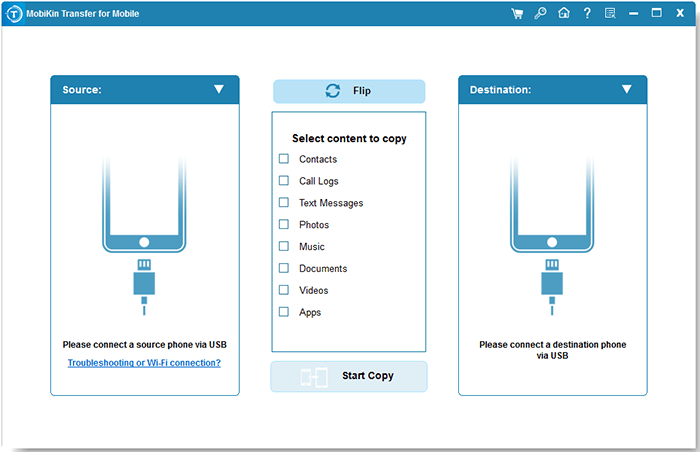
Paso 2. Después de una detección exitosa, verá la pantalla principal del software. Asegúrese de que el iPhone se identifique como el «destino» en el lado derecho de la interfaz. Si no, haga clic en el botón «Flip» en el centro para cambiar los dispositivos.
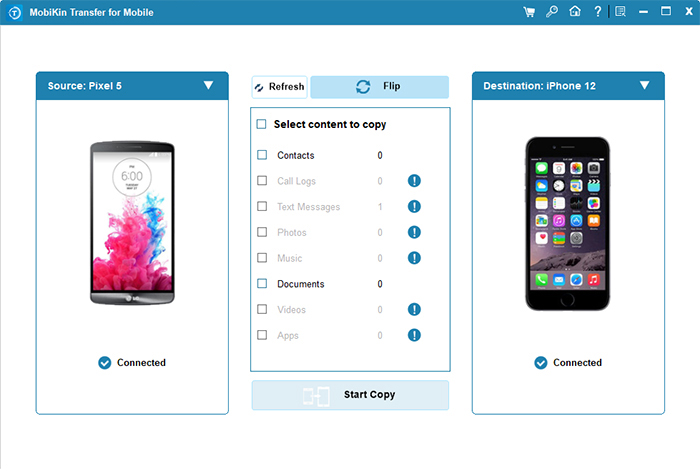
Paso 3. A continuación, seleccione los tipos de datos específicos que desea transferir. Una vez que haya tomado sus decisiones, haga clic en el botón «Iniciar copia» para iniciar la transferencia de Android a iPhone de inmediato.
Instrucciones de video:
Parte final
A lo largo de la página, abordamos los aspectos cruciales del problema de «mudarse a iOS atrapado en la preparación» al ofrecer 8 soluciones rápidas. Además, presentamos una excelente alternativa: la transferencia de Mobilekin para dispositivos móviles para garantizar una transferencia de datos perfecta y exitosa, por lo que puede comenzar rápidamente a disfrutar de su nuevo iPhone sin ninguna molestia. Finalmente, si tienes alguna pregunta? Háganos saber en los comentarios a continuación.
![]()
![]()
